IDXChannel – Banyak orang yang mungkin belum mengetahui cara melihat password WiFi di HP dan laptop terbaru 2023 yang bisa dilakukan dengan mudah.
Sering kali, beberapa pengguna perangkat HP dan laptop membutuhkan jaringan WiFi untuk bisa terhubung ke internet. Untuk bisa terhubung ke dalam sebuah jaringan WiFi yang terkunci, Anda tentu perlu mengetahui password yang sudah ditetapkan oleh administrator jaringan tersebut.
Cara Melihat Password WiFi di HP
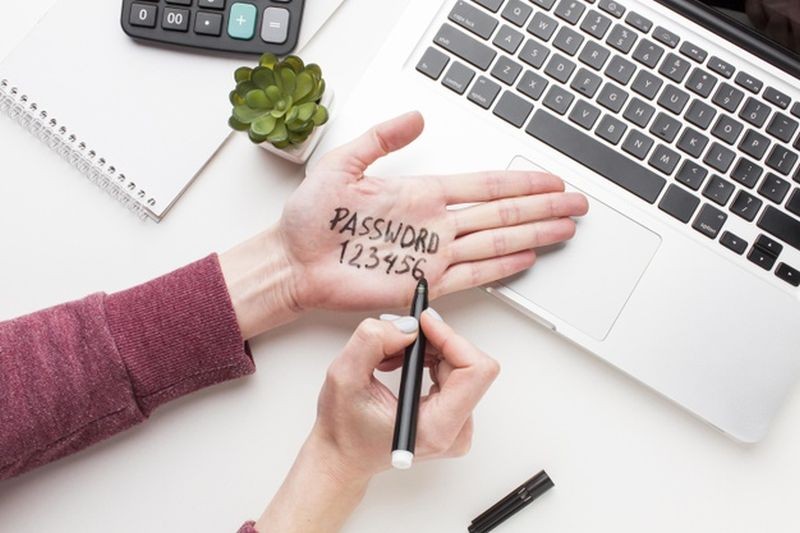
Jika perangkat HP sudah terhubung ke jaringan WiFi, Anda bisa dengan mudah melihat password yang digunakan untuk bisa disebarkan ke perangkat lainnya. Berikut langkah-langkah atau cara melihat password WiFi di HP yang bisa Anda lakukan:
- Buka Pengaturan (Settings) di perangkat Anda.
- Cari dan pilih opsi "Wi-Fi" dalam menu Pengaturan.
- Temukan jaringan WiFi yang terhubung dan pilih ikon (i) atau opsi serupa yang mungkin ada di sebelahnya.
- Pada layar berikutnya, cari opsi "Lihat Password" atau "Tampilkan Password". Jika diminta, Anda mungkin perlu memasukkan kata sandi atau melakukan verifikasi lainnya.
- Setelah itu, password WiFi akan ditampilkan dan Anda dapat mencatatnya atau menggunakannya sesuai kebutuhan.
Cara Melihat Password WiFi di Laptop
Selain melalui HP, Anda juga bisa mengecek password WiFi yang sudah terhubung ke perangkat Anda dengan mudah. Simak langkah-langkah berikut ini:
- Buka "Pengaturan Jaringan dan Internet" (Network and Internet Settings) melalui menu Start atau melalui ikon jaringan di bilah tugas.
- Pilih opsi "Wi-Fi" di menu sebelah kiri.
- Di bagian "Jaringan yang terhubung", temukan jaringan WiFi yang ingin Anda lihat passwordnya.
- Klik pada nama jaringan tersebut, lalu pilih opsi Properties.
- Di jendela Sifat, pergi ke tab "Keamanan" (Security) dan aktifkan kotak centang "Tampilkan karakter" (Show characters).
- Sekarang, password WiFi akan ditampilkan dalam bentuk teks biasa di bawah opsi "Kunci keamanan jaringan" (Network security key). Anda dapat mencatatnya atau menggunakannya sesuai kebutuhan.
Itulah beberapa informasi seputar cara melihat password WiFi di HP dan laptop yang bisa dilakukan dengan mudah.



